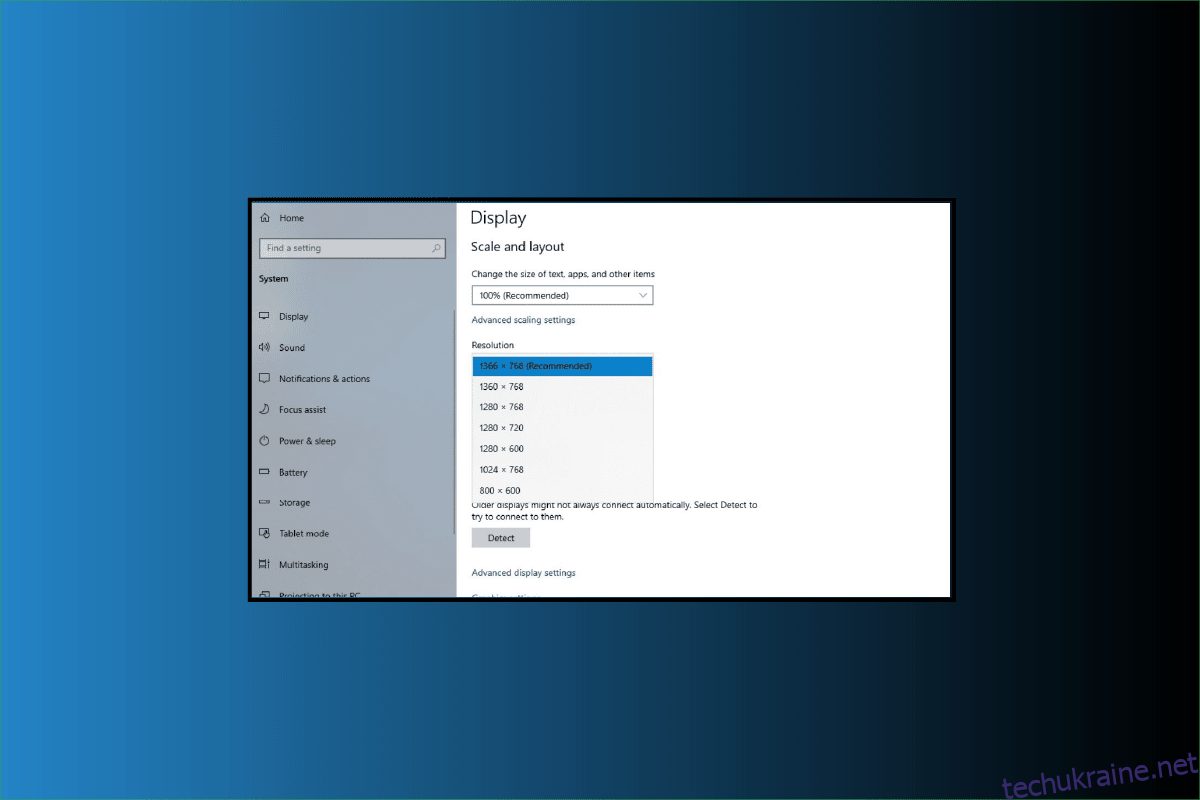DPI означає кількість точок на дюйм. DPI використовується для вимірювання роздільної здатності зображення як для друку, так і для екрана. DPI, як випливає з назви, обчислює, скільки точок вміщується в лінійному дюймі. У результаті зображення може відображати більше інформації, чим вище DPI. Тому, щоб зображення виглядало краще, ви можете змінити DPI зображення у Windows. Для цього спочатку слід перевірити DPI зображення в Windows 10 і отримати DPI зображення, щоб переконатися, чи потрібно редагувати ваше зображення чи ні. Ця стаття допоможе вам розібратися в цьому детально далі в цій статті.
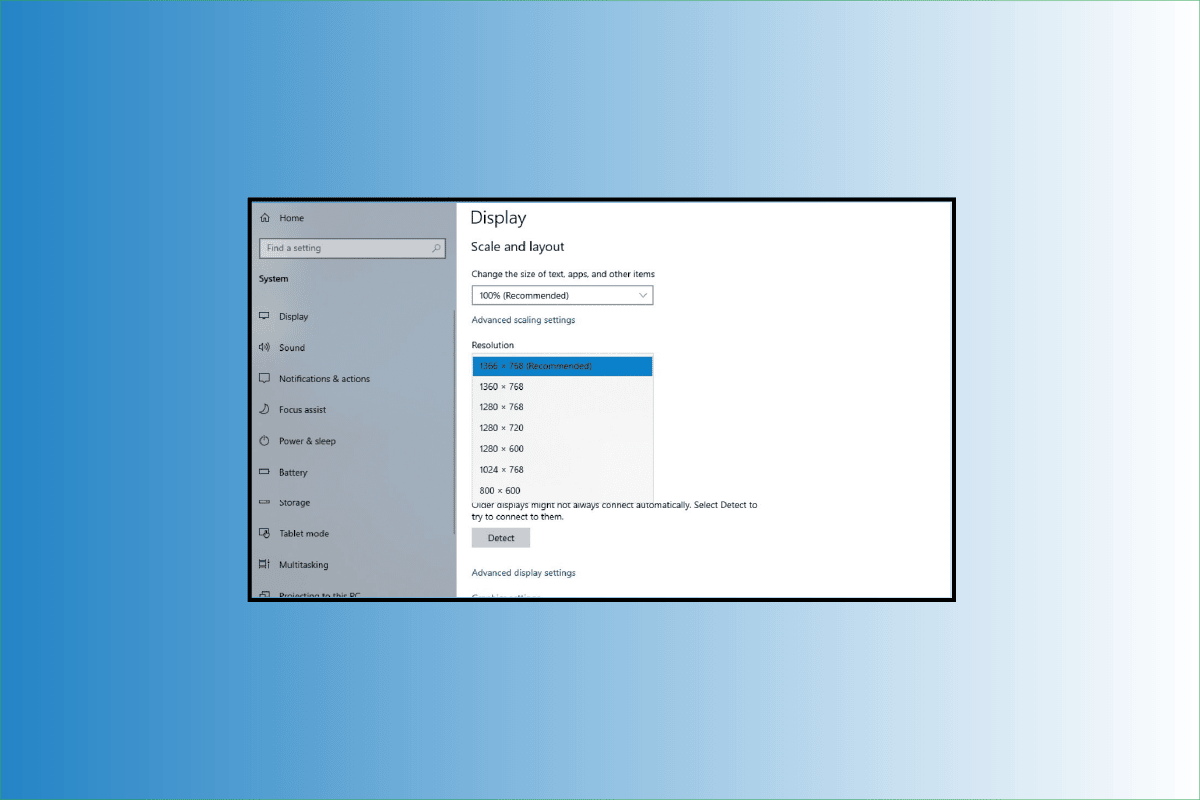
Як змінити DPI зображення в Windows
DPI зображення можна змінити за допомогою різноманітних інструментів і програмного забезпечення, жоден із яких не вбудований у Windows 10. Тому єдиним варіантом, що залишається, є використання стороннього програмного забезпечення, наприклад Photoshop і GIMP. Про те, як перевірити і змінити DPI зображення в Windows, ви дізнаєтеся далі в цій статті. Продовжуйте читати, щоб дізнатися про це докладніше.
Що таке DPI у зображенні?
Термін DPI означає кількість друкованих точок, які складають дюйм зображення, виготовленого на принтері.
Як обчислюється DPI?
DPI, або кількість крапок на дюйм, — це фраза, яку часто використовують, коли йдеться про цифрові зображення. Діленням загальної кількості точок на загальну кількість дюймів зображення або множенням загальної кількості точок на загальну кількість дюймів у висоту визначається DPI цифрового зображення.
Чи однакові DPI та PPI?
Ні, ці дві назви не мають однакового значення та відрізняються кількома важливими моментами.
- Термін DPI означає кількість друкованих точок, які складають дюйм зображення, виготовленого на принтері.
-
PPI означає кількість пікселів на дюйм, що описує, скільки пікселів займає дюйм зображення на екрані комп’ютера.
Як перевірити DPI зображення в Windows 10?
Щоб визначити DPU зображення, скористайтеся програмою Paint у Windows 10. У програмі Paint ви можете перевірити атрибути зображення, зокрема DPI. Крім того, ви можете використовувати такі програми, як GIMP та IrfanView, щоб отримати DPI зображення.
1. Введіть MS Paint у рядку пошуку Windows і натисніть «Відкрити».
2. Натисніть «Файл» > «Відкрити», щоб відкрити потрібне зображення, значення DPI якого ви хочете перевірити прямо зараз.
3. Потім у меню виберіть Файл.
4. Після цього натисніть «Властивості зображення».
5. Знайдіть поле «Роздільна здатність» і перевірте там поточну роздільну здатність імпортованого зображення.
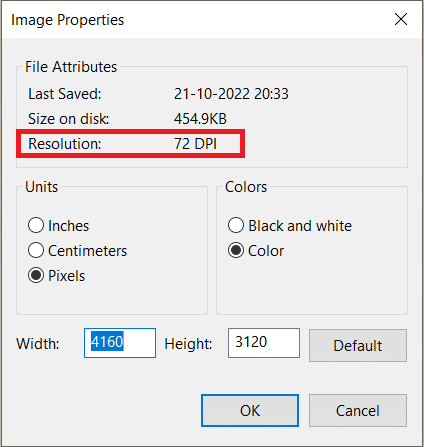
Як змінити DPI зображення в Windows?
Давайте розглянемо різні способи зміни DPI для будь-якого зображення на ПК або ноутбуці з Windows.
Photoshop — це програмне забезпечення для редагування зображень, головною компанією якого є Adobe. Для різноманітних типів зображень і відео файлів це програмне забезпечення, яке найчастіше використовується для редагування та ретушування фотографій. За допомогою дивовижних функцій Photoshop можна змінювати як окремі фотографії, так і величезні колекції фотографій.
1. Пошук Adobe Photoshop на панелі пошуку Windows і натисніть клавішу Enter на клавіатурі, щоб відкрити його.
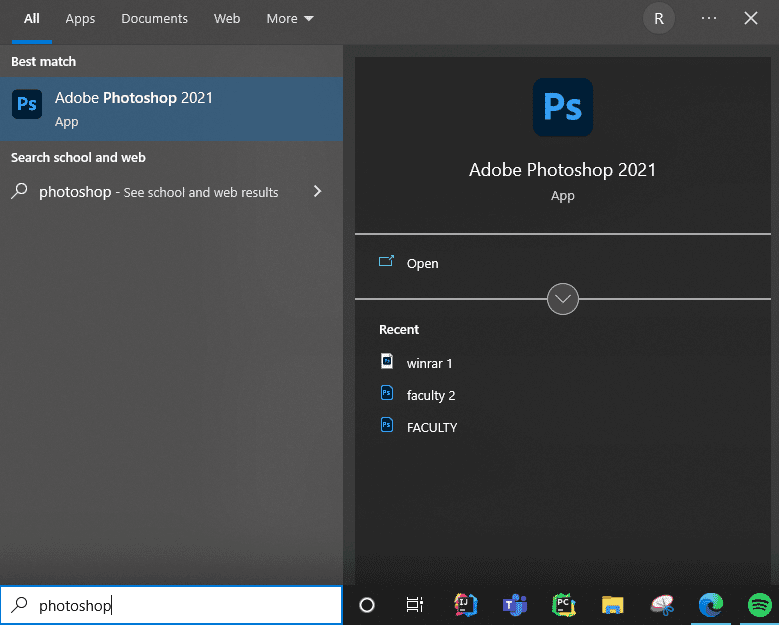
2. Натисніть Файл > Відкрити. Потім виберіть потрібне зображення з папки з файлами
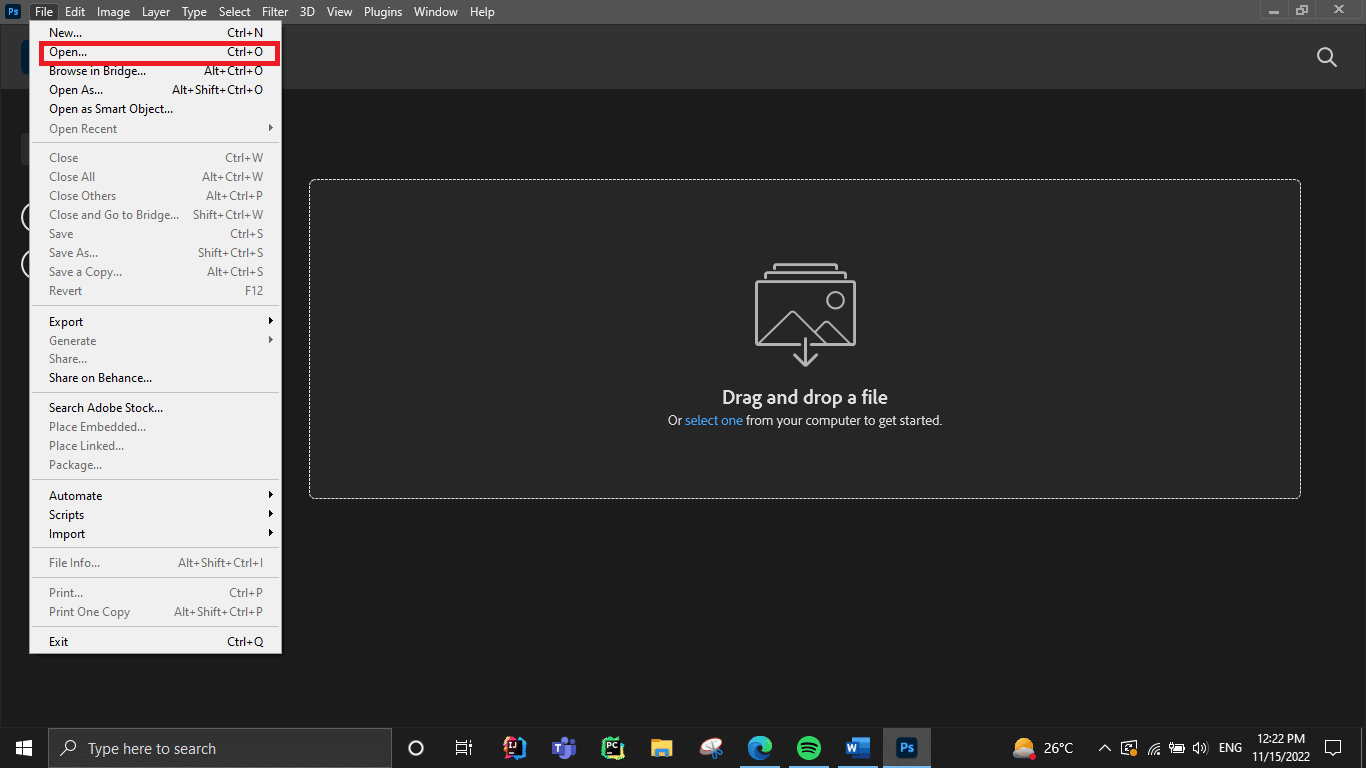
3. У верхній панелі меню натисніть «Зображення».
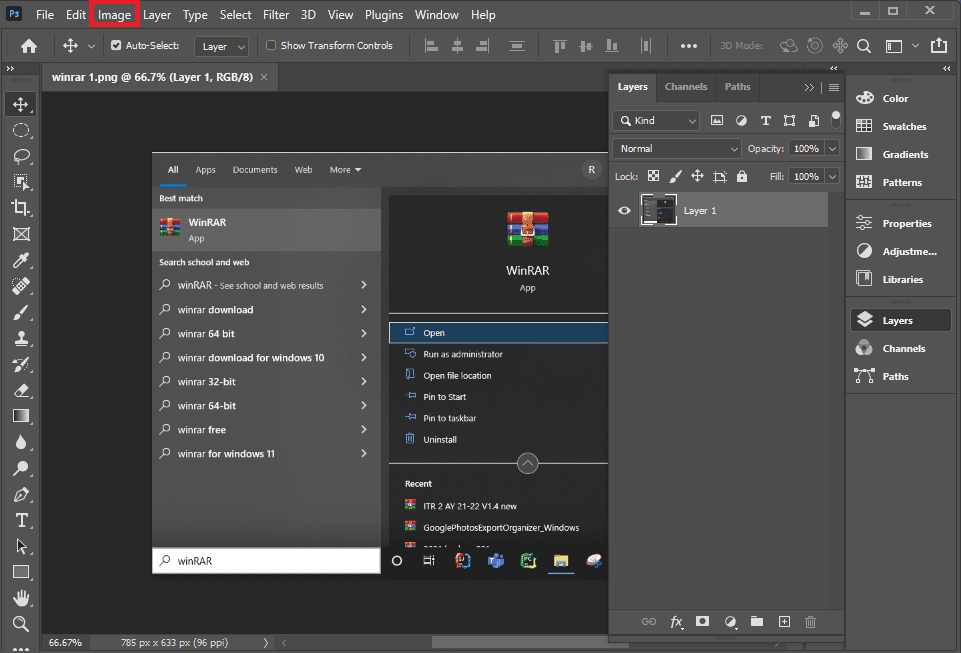
4. Виберіть Розмір зображення… зі спадного меню
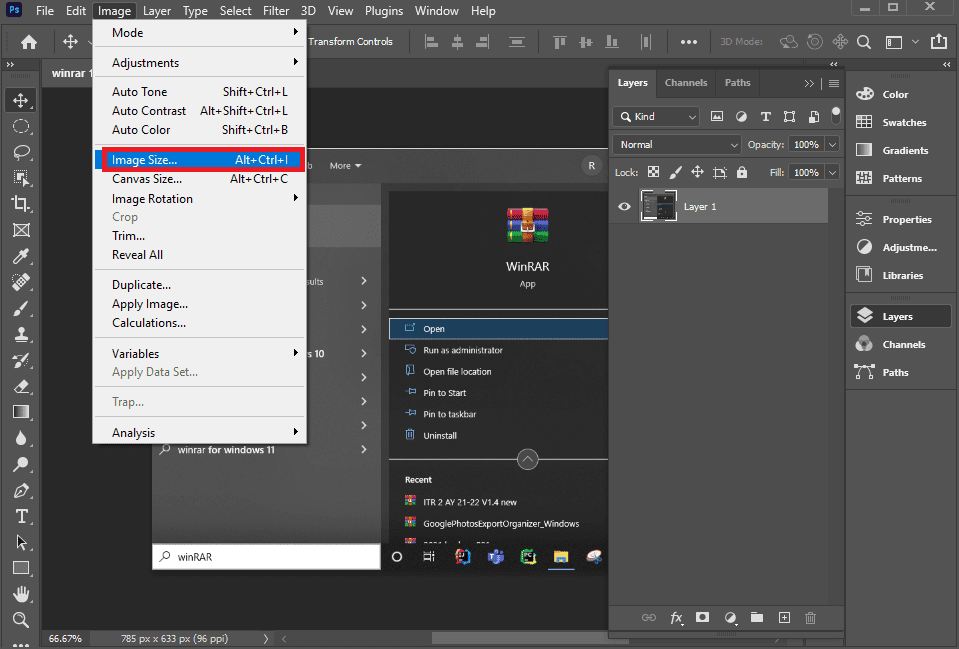
5. Зніміть позначку з опції Resample
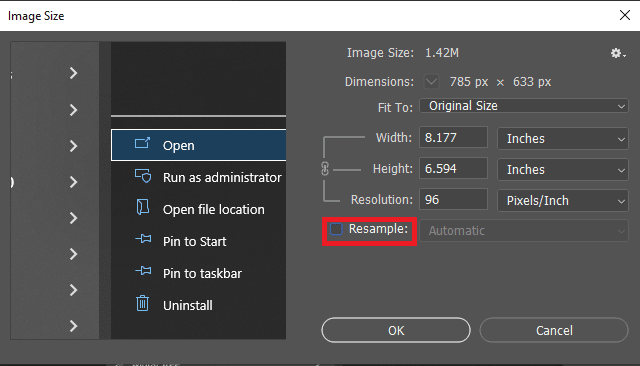
6. Введіть потрібну роздільну здатність у полі «Роздільна здатність», щоб змінити DPI.
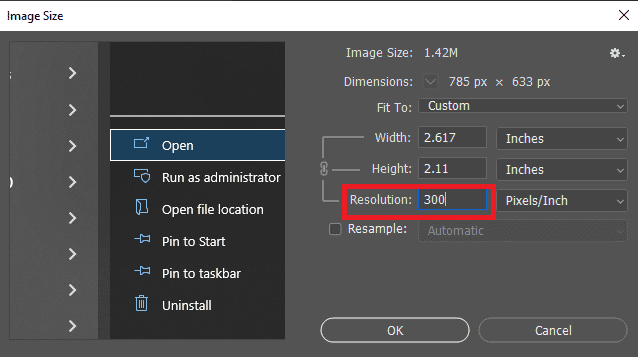
7. Натисніть OK.
Як можна змінити DPI зображення в GIMP?
GIMP — це кросплатформенний редактор зображень, який можна використовувати з Windows, macOS, GNU/Linux тощо. Оскільки це програмне забезпечення з відкритим кодом, ви можете змінювати його та ділитися своїми змінами. Він дозволяє створювати нову графіку, анімовані GIF-файли, видаляти фонове зображення, обрізати, перевертати, обертати та змінювати розмір зображення. Ви можете використовувати цей метод, щоб легко змінити DPI зображення в Windows.
1. Запуск GIMP після завантаження та встановлення на комп’ютер.
2. Натисніть «Файл» > «Відкрити», щоб відкрити потрібне зображення, над яким ви хочете працювати.
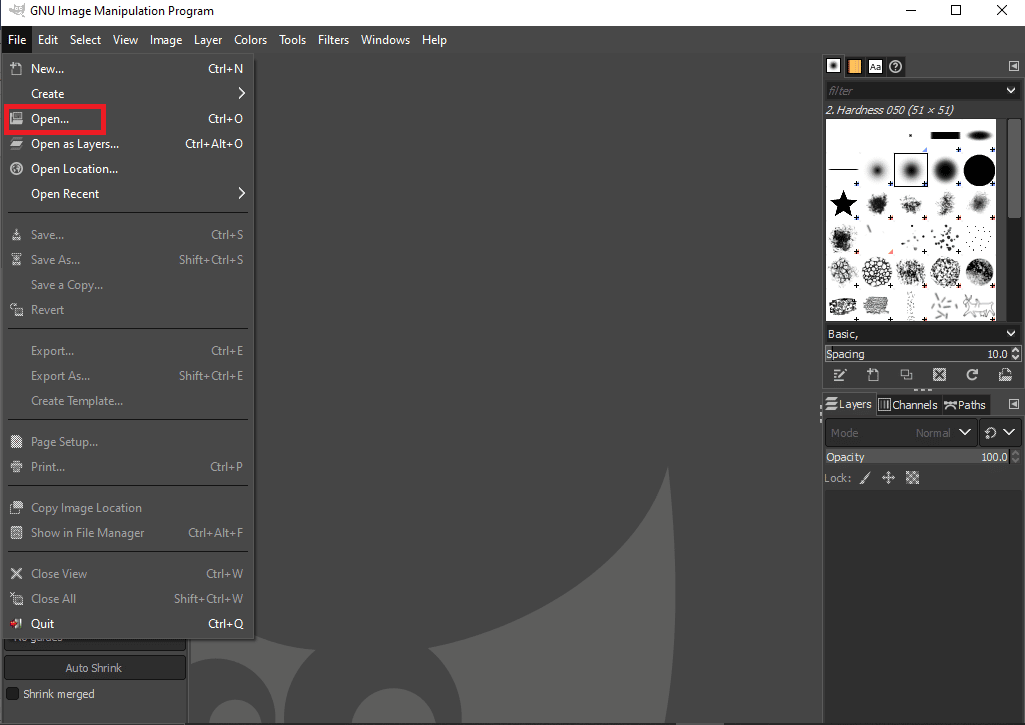
3. Натисніть «Зображення» на верхній панелі.
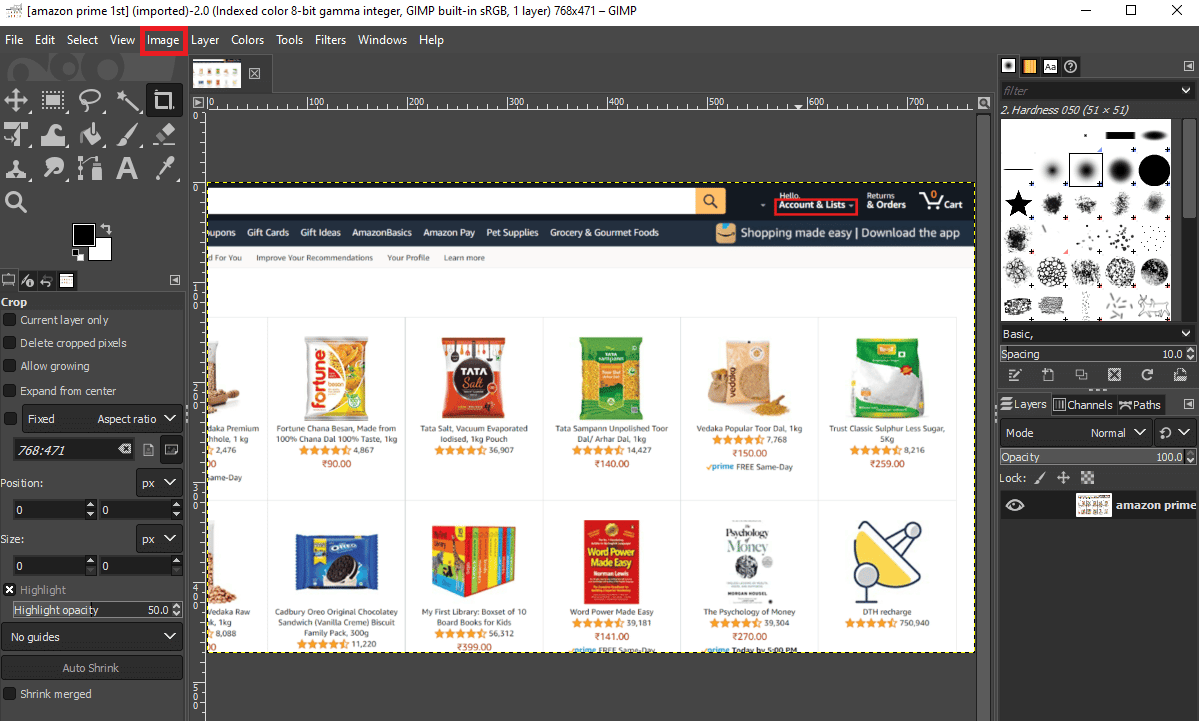
4. У спадному меню виберіть Розмір друку. Відкриється діалогове вікно, де ви можете отримати DPI зображення.
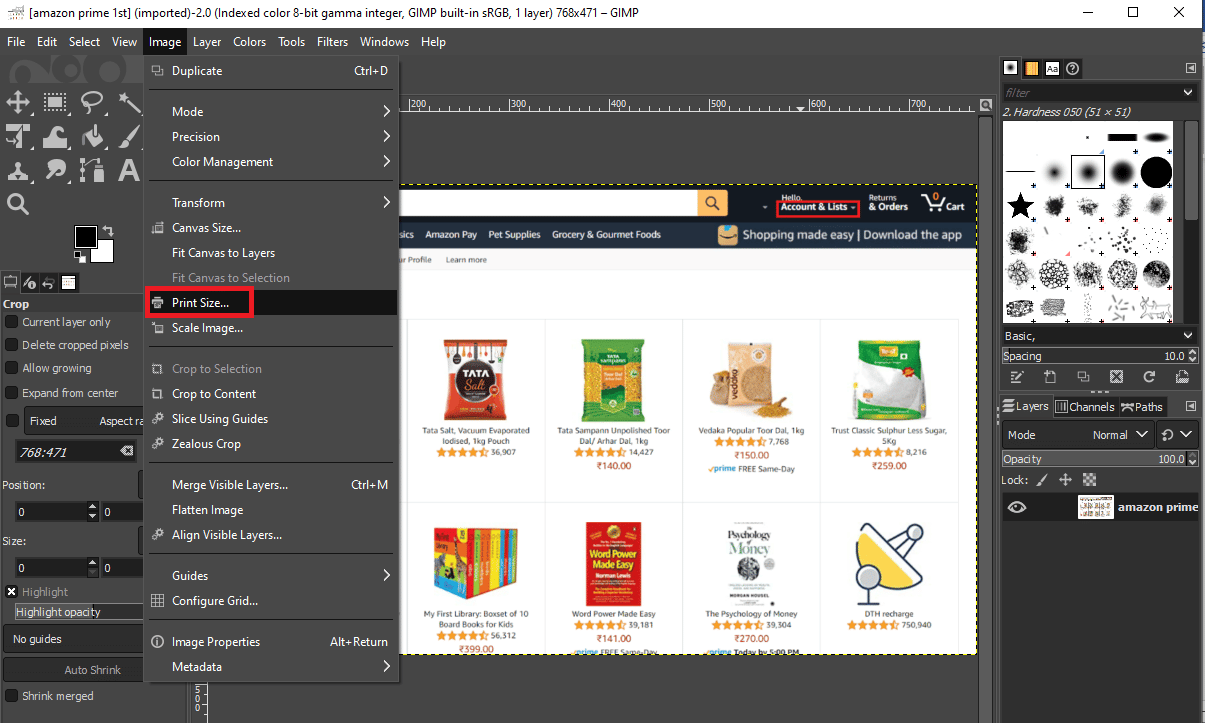
5. Збільште значення роздільної здатності X. Це також автоматично збільшить значення поля роздільної здатності Y.
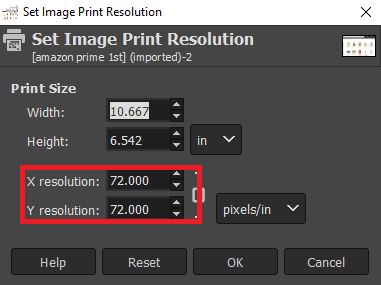
6. Натисніть OK.
7. Тепер ви можете як редагувати вихідний файл, так і зберегти як нове зображення, використовуючи параметри «Перезаписати» та «Експортувати як».
Як змінити DPI фотографії за допомогою стороннього програмного забезпечення?
Ви можете використовувати програмне забезпечення IrfanView, щоб змінити DPI бажаної фотографії. Давайте подивимося кроки для цього.
1. Завантажте та відкрийте файл IrfanView програму на вашому ПК або ноутбуці.
2. Натисніть опцію «Зображення» на верхній панелі, як показано.
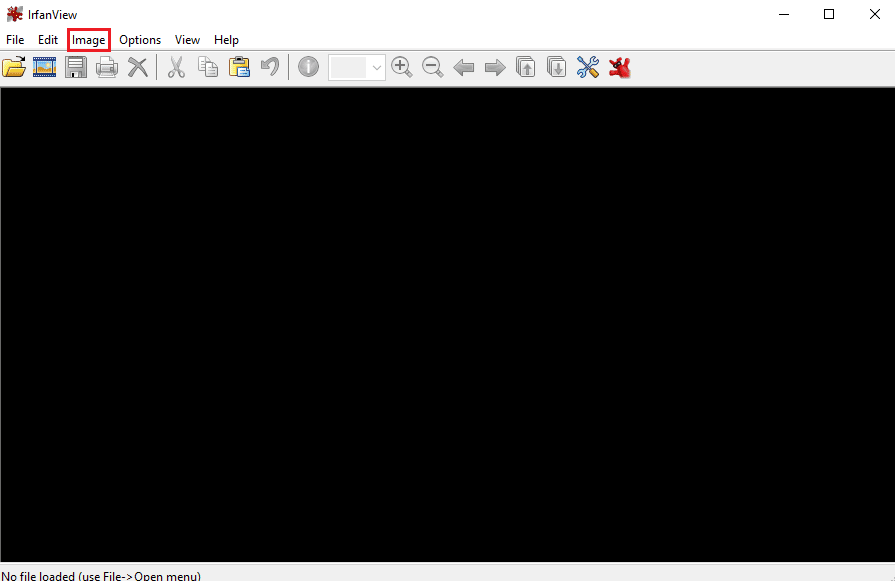
3. Виберіть опцію Інформація… у меню Зображення.
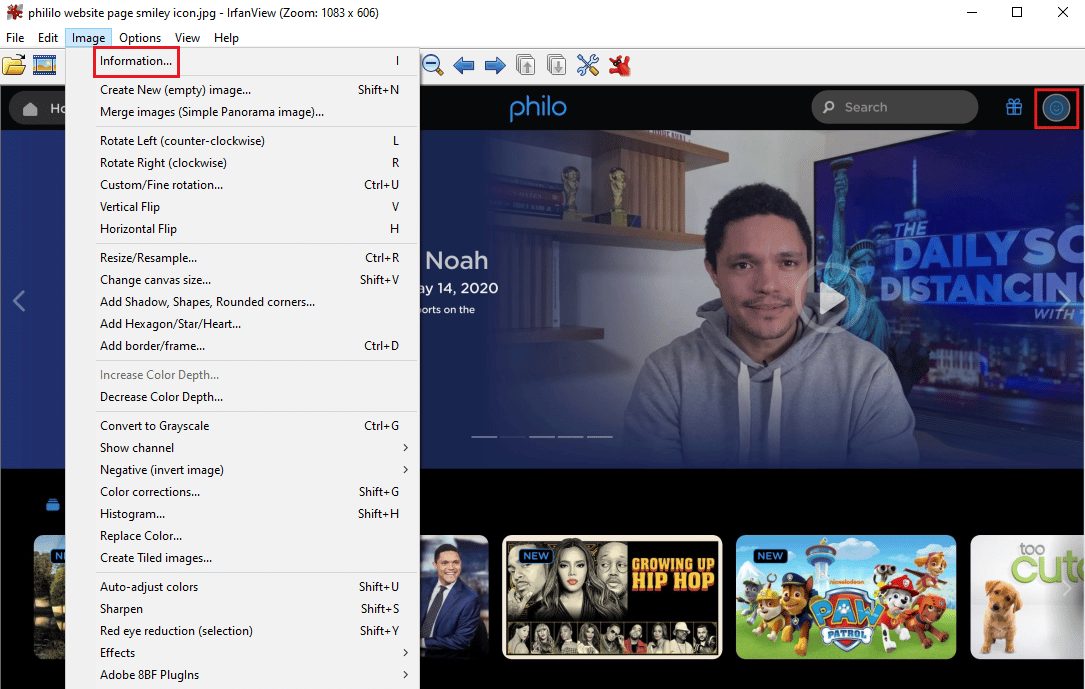
4. У розділі «Роздільна здатність» введіть нові значення DPI у відповідні поля.
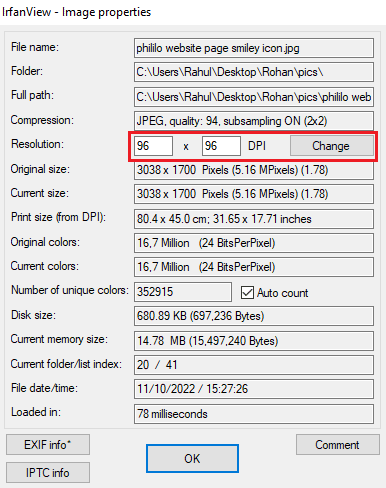
5. Нарешті натисніть «Змінити» > «ОК».
Як налаштувати DPI будь-якого зображення?
Є ще один спосіб зображення DPI в програмному забезпеченні Irfanview. Для цього виконайте наведені нижче кроки, оскільки цей метод працює схоже на зміну DPI зображення в GIMP.
1. Запустіть програму IrfanView на комп’ютері.
2. Клацніть «Зображення» > «Змінити розмір/змінити вибірку».
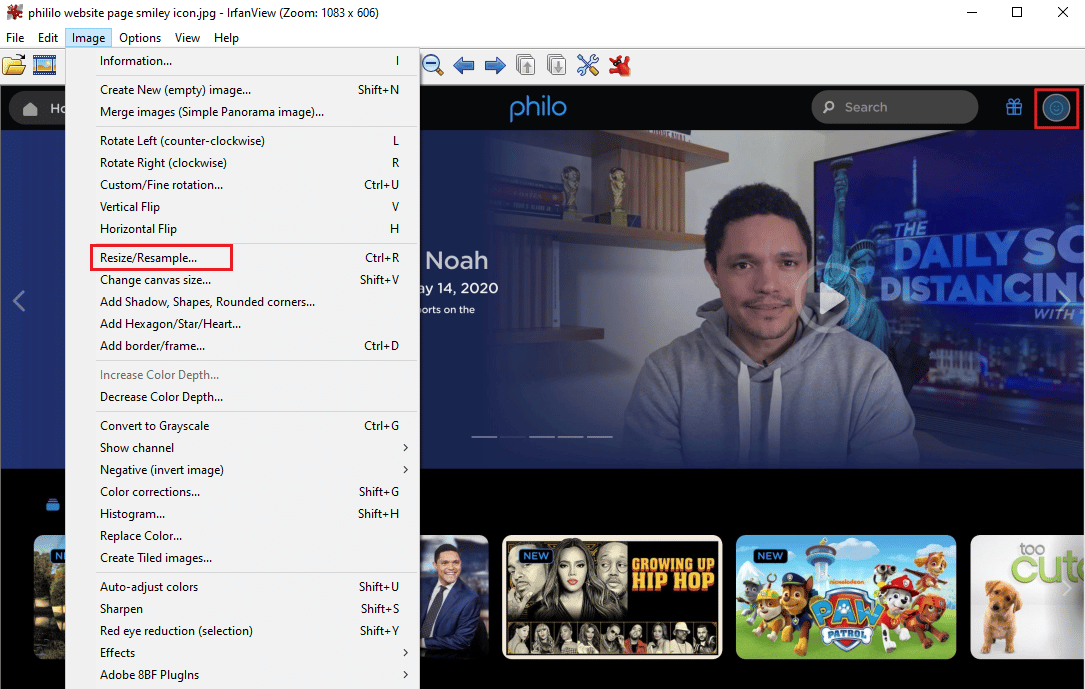
3. Позначте поле Налаштувати DPI на основі нових розмірів у нижньому лівому куті.
4. Введіть нову DPI і натисніть OK.
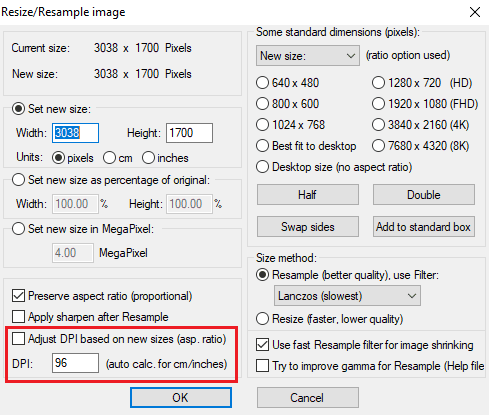
5. Збережіть відредаговане зображення.
Які є онлайн-інструменти для зміни DPI зображень?
Онлайн-інструменти стають у пригоді, коли ви боретеся з часом і хочете швидко вирішити проблему. Таким же чином, онлайн-інструменти для зміни DPI чудово підходять для вас. Вам не потрібно мати жодних технічних знань, щоб працювати з цими інструментами, щоб змінити DPI зображення онлайн. Щоб заощадити ваш час, ми склали список найкращих онлайн-інструментів для зміни DPI.
- Конвертувати місто: Цей онлайн-інструмент стверджує, що перетворює будь-що на що завгодно, і є одним із найкращих варіантів, якщо ви шукаєте хороший засіб зміни DPI
- Клідео: цей інструмент надає вам вибір між використанням попередньо визначених параметрів DPI або використанням власних потрібних чисел.
- Онлайн-конвертер DPI: Як випливає з назви, цей онлайн-інструмент створено спеціально для плавного перетворення DPI ваших зображень.
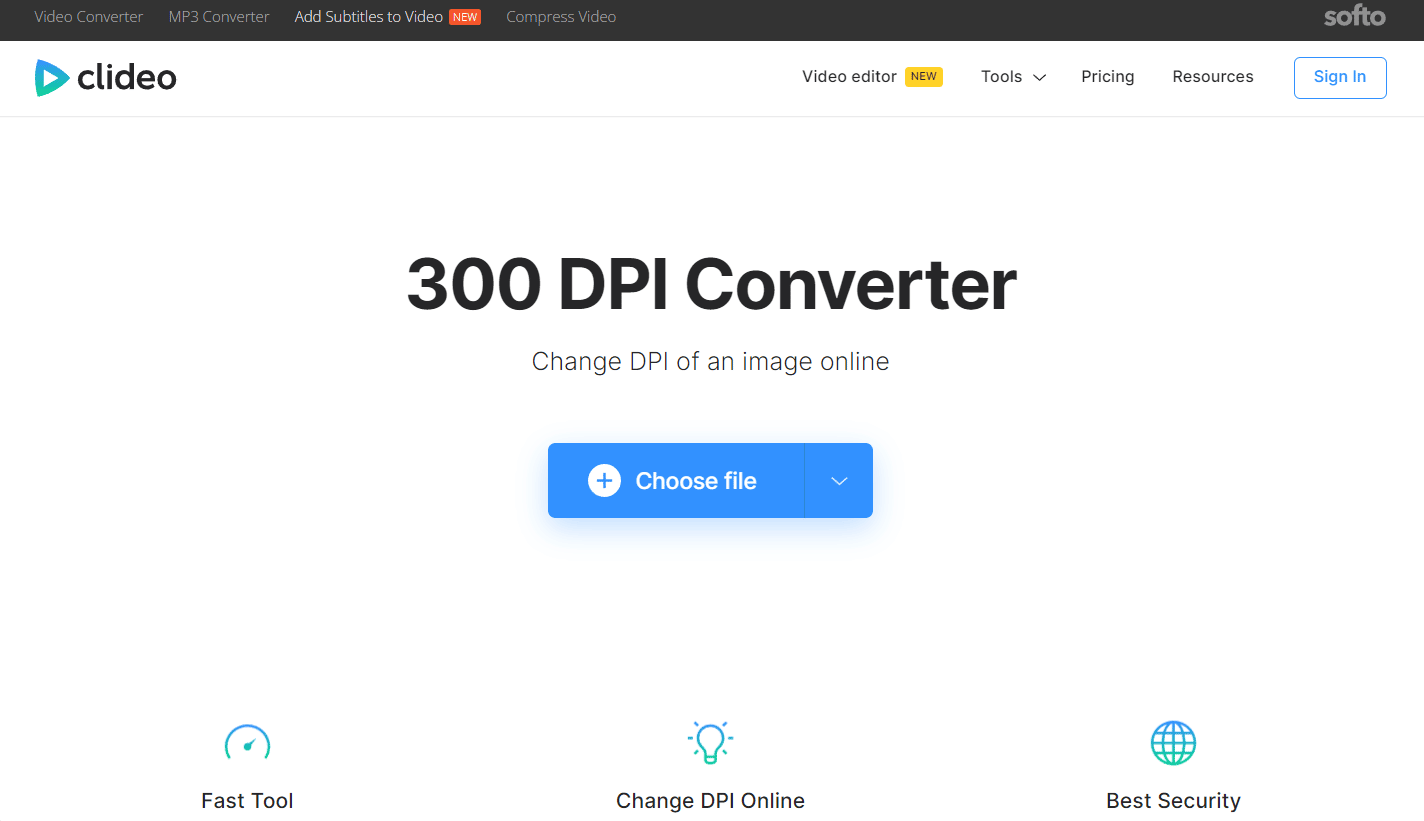
***
Змінювати роздільну здатність зображення на дюйм, незалежно від того, який із наведених вище методів ви використовуєте, не є наукою, тому, будь ласка, спробуйте будь-кого відповідно до сумісності вашої системи та обмеження часу. Сподіваємося, наведений вище посібник про те, як змінити DPI зображення в Windows і перевірити DPI зображення в Windows 10, допоміг вам. Будь ласка, не соромтеся коментувати, якщо вам потрібна додаткова допомога. Також повідомте нам, що ви хочете дізнатися далі.